Kā redzēt tērzēšanas un roku paaugstinājumus, prezentējot Microsoft komandās
Literārs Mistrojums / / August 05, 2021
Ja jūs kādreiz esat noraizējies par pastāvīgiem pārtraukumiem, uzstājoties Microsoft Teams, un esat domājis, kā jūs varat redzēt tērzēšanu un roku paaugstinājumus, prezentējot, izmantojot šo Microsoft programmatūru, jūsu meklēšana beidzas šeit. Viens no Microsoft Teams prezentācijas trūkumiem un sūdzība, kas joprojām rodas lietotāju vidū, ir nespēja redzēt savu auditoriju prezentācijas laikā.
Tātad jūs izveidojat individuālu vai komandas prezentāciju savai auditorijai, izmantojot Microsoft komandas. Jūs pavelciet ekrānu vai logu, un pēkšņi tas aizņem visu ekrāna vietu datora monitorā, un tagad jūs vairs neredzat savus klausītājus. Šajā brīdī jūs zināt, ka jūsu mijiedarbība ar auditoriju būs ļoti apgrūtināta, jo tagad jums prezentācijas laikā jāturpina traucēt. Kāpēc? Tā kā auditorijas loceklim ir jāuzdod jautājums vai novērojums, bet, tā kā jūs to nevarat redzēt, jūs neredzat viņu paaugstinot savu rokas, un tagad viņiem ir mutiski jāaicina jūs, kas liek jums apturēt savu prezentāciju, lai apmeklētu viņus, galu galā sajaucot jūsu plūsma. Diezgan nogurdinoši, vai ne? Mēs zinām un domājam arī tā.
Tātad, kā jūs pārvarēt šīs problēmas un kļūt par labāku Microsoft Teams vadītāju? Šajā rakstā mēs parādīsim, kā jūs to varat sasniegt, iemācot, kā jūs varat redzēt tērzēšanu un roku paaugstinājumus, prezentējot Microsoft Teams.
Vispirms aplūkosim dažādos veidus, kā varat kopīgot saturu ar auditoriju, prezentējot Microsoft Teams.
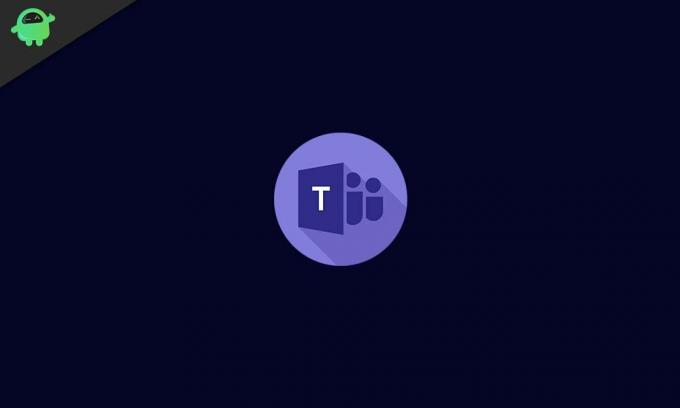
Kā kopīgot saturu, iesaistot auditoriju
Prezentējot, izmantojot Microsoft Teams, ir pieejamas vairākas opcijas kopīgojot ekrānā redzamo saturu. Jūs varētu kopīgot savu darbvirsmu, kas visu, ko atverat uz monitora, projicē uz auditorijas ekrāniem, nodrošinot, ka viņi savā monitora ekrānā redz visu, ko redzat jūs. Šīs opcijas problēma ir acīmredzama, jo tā visu jūsu datora ekrānā pakļauj jūsu auditorijas publiska pārbaude, un ne visi to vēlas, tāpēc, iespējams, vēlēsities izmēģināt citu opcija.

Otra iespēja ir kopīgot savu logu. Tādējādi jūsu auditorijai tiks koplietots tikai tas logs, kuru pašlaik izmantojat. Tas nozīmē, ka varat veikt sadalītu ekrānu, lai vienā ekrāna pusē redzētu visus tērzēšanas sarunas, ziņojumus un roku paaugstinājumus, turot prezentāciju otrajā pusē. Protams, jūsu auditorija nevarēs redzēt šo sadalīto ekrānu, bet varēs redzēt tikai to logu, pie kura pašlaik strādājat. Tas var šķist risinājums problēmai, kad redzat tērzēšanas sarunas un roku, vienlaikus prezentējot Microsoft Teams, taču patiesībā tas nav pastāvīgs problēmas risinājums. Kāpēc? Tā kā brīdī, kad pārslēdzat savu PowerPoint uz pilnekrāna prezentētāja režīmu, tas attiecas uz visu darbvirsmu un šajā procesā aptver jūsu Microsoft Teams lietotāja saskarni.

Trešā iespēja ir koplietot PowerPoint prezentāciju. Tas tiek darīts ar to, ka tas ielādē jūsu PowerPoint prezentāciju uz Microsoft Teams klāju. Tas nodrošina, ka blakus savam saturam varat redzēt tērzēšanu un roku paaugstinājumus. Tomēr arī šī metode nedarbojas tik labi, jo, iespējams, ne vienmēr vēlaties koplietot savu PowerPoint prezentāciju. Tā vietā jūs varat izmantot prezentētāja režīmu, kas vienmēr aptvers visu jūsu ekrānu un bloķēs jūsu tērzēšanu un roku pacelšanu no jūsu skata. Vai arī varat atvērt vietni blakus slaidiem, kurus izmantojat [Powerpoint prezentācijai], nevis izmantot tikai savu Powerpoint prezentāciju. Joprojām paliek izaicinājums jūsu tērzēšanai un rokas paaugstināšanai, kas tiek bloķēti no redzesloka.
Kā es varu redzēt tērzēšanu un roku paaugstināšanu Microsoft Teams?
Tātad, kāds ir galīgais risinājums, vai jūs jautājat? Tas ir diezgan vienkārši, un tas ietver otrā ekrāna palīdzību. Nē, mēs nelūdzam iegādāties citu datora monitoru. Drīzāk mēs iesakām izmantot viedtālruni kā otro ekrānu.
Tas ir diezgan vienkārši. Vienkārši lejupielādējiet Microsoft Teams mobilo lietotni savā iPhone vai Android ierīcē un savā viedtālrunī piesakieties savā kontā. Tas ir tik vienkārši. Kad lejupielādējat Microsoft Teams mobilo lietotni un esat pieteicies savā kontā, pēc tam varat apskatīt visus savus tērzēšanas un roku paaugstinājumus un apmeklējiet savas auditorijas ziņojumus, izmantojot lietotni, vienlaikus izpildot pilnu prezentāciju uz darbvirsmas jebkurā režīmā vai veidlapā patīk.

Un tas ir viss! Tas ir tas, kā jūs varat redzēt savus tērzēšanas un roku paaugstinājumus, prezentējot Microsoft Teams. Mēs ceram, ka šī rokasgrāmata ir bijusi jums pilnīgs palīgs, un mēs labprāt dzirdētu jūsu komentārus un ieteikumus zemāk esošajā komentāru sadaļā. Veiksmi!


